Как убрать звук клавиатуры на iPhone
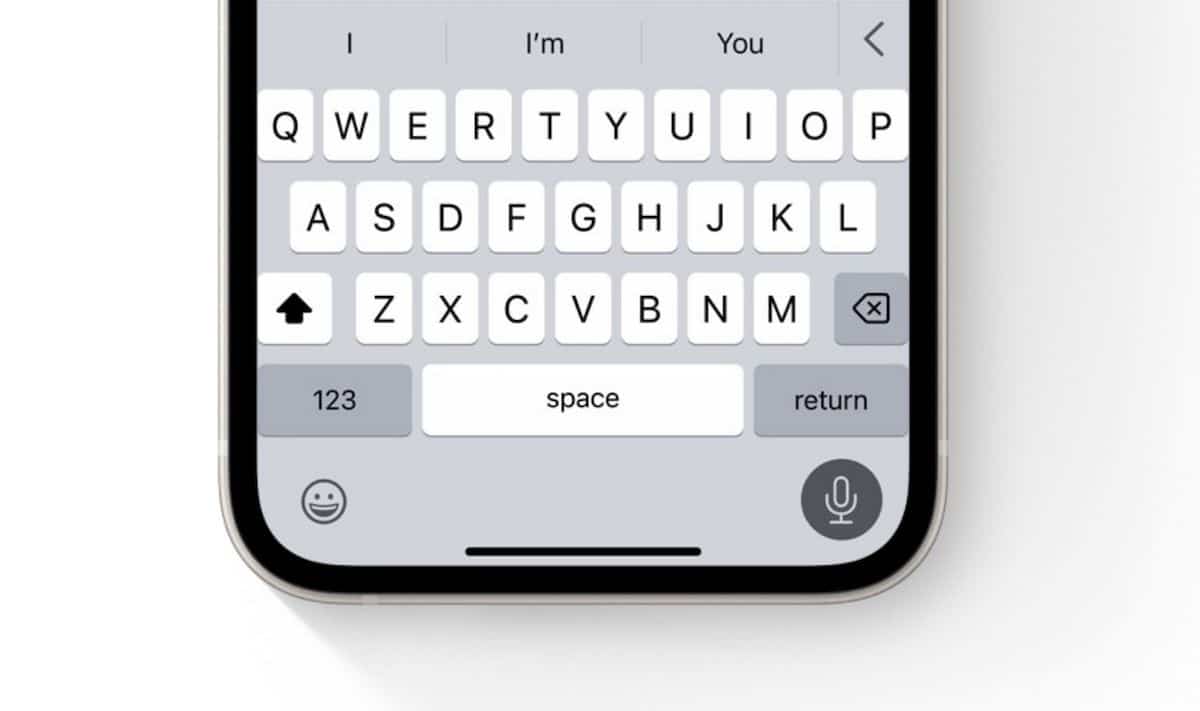
Когда мы покупаем iPhone или iPad и впервые настраиваем его, мы видим это: По умолчанию клавиатура нашего нового устройства издает «щелкающий» звук. каждый раз, когда мы нажимаем клавишу. Но как убрать звук клавиатуры на нашем iPhone или iPad?
Звук сообщает нам, что мы успешно нажали клавишу на клавиатуре, но эта функция, как и некоторые другие, может расстраивать некоторых пользователей. Поэтому, хотя для некоторых пользователей это может быть приятный звук, для других пользователей. может быть неприятный звук. К счастью, ребята из Купертино позволили нам довольно просто изменить этот раздел, из раздела конфигурации нашего устройства, будь то iPhone или iPad.
Кроме, Удаление звука клавиатуры также может помочь вам сконцентрироваться. Когда вы пишете сообщение на своем iPhone или электронное письмо на iPad или даже если вы используете устройство, подключенное к AirPods, прослушивание песни и клавиатуры вашего компьютера может быть весьма раздражающим. Давайте посмотрим, как отключить звук клавиатуры!
Как отключить звук клавиатуры на iPhone или iPad
Если вы хотите отключить звук клавиатуры на своем iPhone или iPad, чтобы не отвлекаться, вы можете сделать это очень легко, выполнив следующие действия. Давайте приступим к делу!
Чтобы отключить звук клавиатуры на iPhone или iPad:
- Сначала мы зайдем в раздел «Настройки» нашего устройства. Яблоко.
- Прокрутите вниз, пока не найдете раздел Звук и вибрации
- В этом подменю надо найти раздел «Ответ клавиатуры» и нажимаем стрелку вправо, чтобы открыть параметры.
- Оказавшись внутри «Ответ клавиатуры» мы можем активировать “Звук” чтобы он звучал каждый раз, когда мы нажимаем клавишу и/или активируем или деактивируем «Вибрация» вибрировать или нет, когда мы нажимаем клавишу на клавиатуре.
После выполнения упомянутых выше шагов вы больше не будете слышать щелчки при наборе текста на клавиатуре, если вы так решили, и, если хотите, вы также не заметите тактильную вибрацию.
Отключите другие звуки на iPhone и iPad

Помимо возможности отключить звук клавиатуры на iPhone и iPad, есть и другие звуки, которые мы можем отключить, если они нас раздражают. Например, вы можете отключить щелчок, который слышится при блокировке iPhone о эль iPad.
Этот процесс также очень прост: чтобы отключить другие системные звуки на iPhone и iPad, вам просто нужно выполнить следующие действия:
- Перейти в приложение Настройки с главного экрана вашего устройства.
- Теперь возвращаемся в раздел Звуки и вибрации и мы касаемся его, чтобы получить доступ к подменю.
- Наконец, проводим пальцем вниз по списку и ищем, куда поставить «Звук при запирании»справа появится кнопка, которая станет зеленой, если она активирована, или останется серой, если она деактивирована.
- И всё, вот так мы удалили ещё один звук с iPhone и iPad.
Как отключить вибрацию на iPhone и iPad
Также стоит отметить, что мы можем дополнительно настроить ощущения, которые мы испытываем при наборе текста на нашем iPhone или iPad, поскольку есть еще одна опция, которую вы, возможно, захотите отключить, а именно: тактильный отклик устройства при нажатии клавиши.
Тактильная обратная связь устройства — это щелчки, которые вы слышите и чувствуете при выполнении определенных действий с устройством, таких как нажатие и удержание приложения, например типичный жест касания и удержания.
Чтобы деактивировать ответ тактильной системы на вашем iPhone или iPad, вы должны выполнить следующие действия:
- Сначала откройте «Настройки» на своем устройстве и снова перейдите к параметру «Настройки». Звуки и вибрации.
- Теперь проведите пальцем вниз по списку и найдите опцию «Системная вибрация» расположенную внизу, рядом с ней появится кнопка, зеленая, если она активирована, или серая, если она деактивирована.
Отключите звук набора текста на вашем iPhone или iPad

Отключить звук клавиатуры на iPhone и iPad — на самом деле простой процесс. Это будет весьма полезно, если вы не хотите, чтобы щелчок беспокоил вас или даже людей вокруг вас.
Если вы не хотите получать доступ к системе и перемещаться между меню, чтобы изменить настройки вашего устройства и настроить их по своему вкусу, это правда, что вы также можете сделать это гораздо быстрее.
В этом случае вам просто нужно будет выйти за пределы вашего устройства и переместите переключатель «Беззвучный/Звук», который есть на всех iPhone по сей день.
Используйте переключатель «Звонок/Бесшумно» на iPhone или iPad.
Если мы находимся на важной встрече, в кино или театре, уменьшения громкости на нашем iPhone может быть недостаточно, но выключать свой iPhone тоже не стоит.
По этой причине, к счастью, ребята из Купертино много лет назад создали одну из отличительных черт iPhone — встроенный переключатель, который позволяет нам быстро активировать или деактивировать беззвучный режим на устройстве.
Вы должны знать, что если у вас активирован беззвучный режим, вы не услышите ни будильника, ни оповещения, ни звонка входящего вызоваили какой-то тип вибрации, например.
Как использовать переключатель «Звонок/Бесшумно» на iPhone
Самый простой и быстрый способ перевести iPhone в беззвучный режим — это с помощью переключателя звонка/отключения звука который расположен слева от устройства.
Если вы новичок в Apple или своем iPhone, вы можете не знать о его существовании и его функциях. Эта кнопка позволяет быстро переключаться между беззвучным и звуковым режимами.
Когда мы перемещаем кнопку с одной стороны на другую, чтобы активировать или деактивировать ее, на переключателе будет отображаться красновато-оранжевый цвет, который сообщает нам, что беззвучный режим активирован, и будет отображаться цвет нашего iPhone, если этот режим включен. не активирован.





